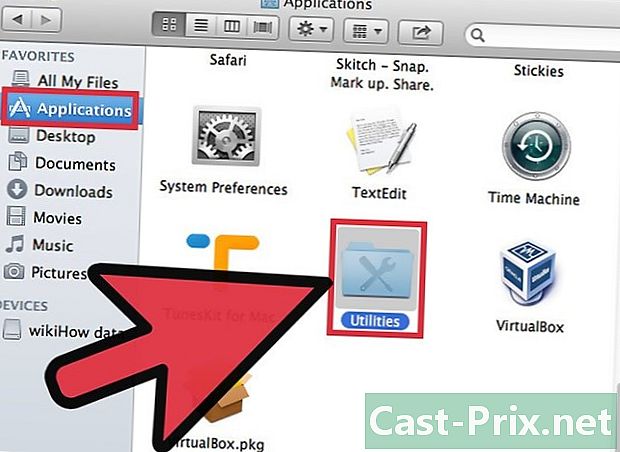כיצד להפעיל מחדש iPod חסום
מְחַבֵּר:
Laura McKinney
תאריך הבריאה:
4 אַפּרִיל 2021
תאריך עדכון:
1 יולי 2024

תוֹכֶן
- בשלבים
- חלק 1 איפוס ה- iPod שלך
- iPod Touch ו- Nano 7 דור
- דור ה- iPod Nano 6 ו- 7
- אייפוד עם גלגל מחגר
- חלק 2 שחזור ה- iPod שלך
עליך להשתמש ב- iPod שלך, אך הוא חסום לחלוטין. אז אתה צריך לאפס את זה. למרבה המזל, זו לא פעולה קשה במיוחד וניתן ליישם מספר שיטות, תלוי בחומרת המצב. איפוס או שחזור לא יעזרו לכם לפתור בעיות חומרה, אך הם יסייעו לכם באגי תוכנה או פגמים שעשויים להשפיע על העבודה התקינה של המכונה.
בשלבים
חלק 1 איפוס ה- iPod שלך
iPod Touch ו- Nano 7 דור
-

לחץ והחזק את לחצן ההפעלה. אם ה- iPod Touch שלך פועל כראוי, הכפתור יופיע לאחר מספר שניות. החלק אותו כדי לכבות את ה- iPod Touch שלך. ואז, ברגע שהמכשיר שלך כבוי, לחץ שוב תוך לחיצה ממושכת על לחצן ההפעלה כדי להפעיל אותו שוב. -

איפוס iPod Touch חסום. אם ה- iPod Touch שלך לא מגיב, באפשרותך לבצע איפוס קשה. פעולה זו תפעיל מחדש את ה- iPod שלך, אך תפסיק את כל היישומים שהיו אמורים לעבוד לפני שהמכשיר התרסק.- לחץ במקביל תוך לחיצה ממושכת על כפתורי ההפעלה והבית למשך 10 שניות לפחות. הלוגו של אפל יופיע והמכשיר יאופס.
דור ה- iPod Nano 6 ו- 7
-

בדוק אם ה- iPod Nano שלך בן דור 6. דור ה- diPod הזה כולו בצורה של מסך בצורת ריבוע במקום הצורה המלבנית המסורתית. -

אפס את ה- iPod Nano מדור 6 שלך. אם המכשיר שלך אינו מגיב, באפשרותך ללחוץ בו זמנית תוך לחיצה על לחצני הפעולה ונפח העוצמה למשך כ 8 שניות. הלוגו של Apple אמור להופיע אם המכשיר מופעל מחדש כהלכה. יתכן שתצטרך לחזור על הפעולה מספר פעמים כדי שהמכשיר יחזור לפעולה רגילה.- אם הוא לא מתאפס, חבר את ה- iPod Nano למקור מתח חיצוני או לכבל USB מהמחשב. חזור על נוהל האיפוס שתואר לעיל בזמן שהמכשיר נטען.
אייפוד עם גלגל מחגר
-

סובב את מתג ההמתנה. אחת הדרכים המהירות והקלות ביותר לאיפוס iPod עם מחגר היא לעבור שוב ושוב על מתג ההמתנה. זה לרוב יפתור את בעיית חסימת המכשיר. -

אפס אייפוד חסום. אם המניפולציות של לחצן מתג ההמתנה לא עובדות, באפשרותך להחיל איפוס קשה למכשיר שלך כדי להחזיר לעצמו שליטה. לשם כך, לחץ במקביל תוך לחיצה ממושכת על תפריט ולחצני הבחירה. כפתור התפריט ממוקם מעל גלגל המחגר וכפתור הבחירה נמצא במרכזו.- לחץ לחיצה ארוכה על שני הכפתורים למשך 8 שניות לפחות. כאשר הלוגו של אפל מוצג על המסך, המכשיר ישלים בהצלחה את האיפוס שלו.
- יתכן שתצטרך לחזור על הליך איפוס זה מספר פעמים כדי שהמכשיר יפעל כראוי.
- הדרך הנוחה ביותר לאפס את ה- iPod היא למקם אותו על משטח שטוח, כך שתוכלו להשתמש בשתי הידיים כדי ללחוץ על הכפתורים שצוינו.
חלק 2 שחזור ה- iPod שלך
-

חבר את ה- iPod למחשב שלך. אם אינך יכול לאפס את ה- iPod שלך, הפיתרון היחיד שיהיה לך הוא שחזור. זה ימחק את כל הנתונים שהוא מכיל, אך אתה יכול לטעון מחדש גיבוי ישן, כך שלא תצטרך לבצע מחדש הכל לאחר השחזור. -
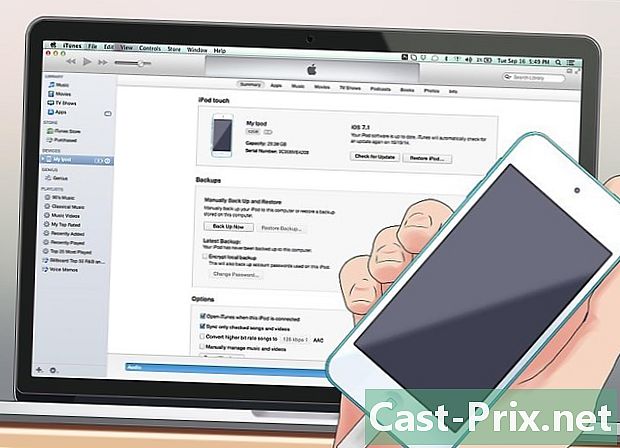
פתח את iTunes. אם ה- iPod שלך מזהה על ידי iTunes, דלג לשלב הבא. אם הוא אינו מזוהה למרות שהוא מחובר, תצטרך לנתק את ההתקן מהמחשב שלך כדי לעבור למצב השחזור שלו. עיין במדריך זה כדי לגלות כיצד. -
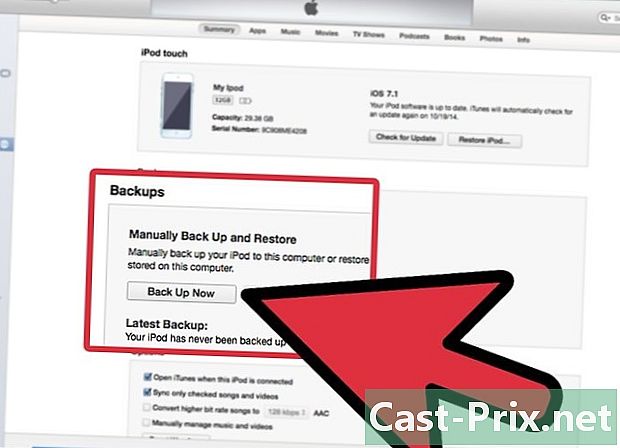
ערוך גיבוי לתוכן ה- iPod שלך. בחר את המכשיר שלך במחשב שלך וחפש את הכפתור שכותרתו "גבה עכשיו" בתפריט הגיבוי. זה יאפשר לך לשמור על ההגדרות, היישומים, התמונות ונתונים אחרים לפני שתשחזר את המכשיר. אם זה לא ממש עובד, לא תוכלו לבצע גיבוי חדש לפני שחזור זה.- גבה את ה- iPod למחשב שלך במקום iCloudמכיוון שאפשרות אחרונה זו אינה מציעה לך אבטחת גיבוי.
-

שחזר את ה- iPod שלך. לאחר שתבצע את הגיבוי שלך עם כל אמצעי הזהירות הנדרשים, תהיה מוכן להמשיך לשלב השחזור. לחץ על כפתור "שחזור ה- iPod שלך" כדי להתחיל בתהליך. המערכת תבקש ממך לאשר את החלטתך.- תהליך השיקום יכול להימשך בין מספר דקות לשעה, אז וודאו שיש לכם מספיק זמן לפניכם כדי להשלים אותו.
-

טען מחדש גיבוי ישן. לאחר השלמת תהליך השחזור, אתה יכול להתחיל להשתמש ב- iPod שלך כשהוא יצא מהאריזה שלו. כדי להחזיר את ההגדרות והיישומים שלך, כאשר חלון הפתיחה שכותרתו "ברוך הבא ל- iPod החדש שלך (ברוך הבא ל- iPod החדש שלך) »יוצג, בחר בפקודה«שחזר מגיבוי זה (שחזר מגיבוי זה) "ובחר גיבוי ישן כדי לחזור לתנאים שהיו לפני שהתרחשו. בדוק שהקובץ שנבחר הוא הנכון, ולחץ על "המשך (המשך) ».